Comment enregistrer un appel vidéo Viber sur le bureau et le téléphone
En tant que l'une des applications de messagerie et d'appel les plus populaires, Viber peut vous aider à vous connecter librement avec les autres. Vous pouvez l'utiliser sur plusieurs plates-formes, telles que les mobiles, les tablettes et les ordinateurs de bureau. Lorsque vous discutez avec votre famille, vos amis ou vos collègues, vous pouvez enregistrer l'appel vidéo pour diverses raisons.
Cependant, Viber ne vous fournit pas de fonction d'enregistrement intégrée. Alors, comment enregistrer les appels Viber sur votre téléphone ou votre ordinateur? Dans cet article, nous vous montrerons comment enregistrer un appel vidéo Viber sur différents appareils.
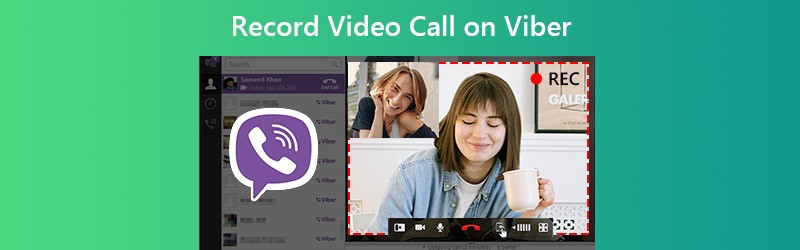

Partie 1. Comment enregistrer un appel vidéo Viber sur Windows/Mac?
Si vous souhaitez capturer un appel vidéo Viber sur votre ordinateur, vous ne pouvez pas manquer l'enregistreur d'écran le plus puissant - Vidmore Screen Recorder. Il peut faciliter l'enregistrement de votre écran, quels que soient les ordinateurs que vous utilisez, PC sous Windows ou Mac. Cet enregistreur vous permet d'enregistrer votre écran en taille réelle ou dans n'importe quelle zone que vous souhaitez capturer. Vous pouvez l'utiliser pour enregistrer un appel vidéo Viber avec l'audio sans effort.
- Enregistrer un appel vidéo HD Viber avec l'audio du système et du microphone.
- Prendre des captures d'écran et ajouter des outils de dessin en temps réel pendant l'enregistrement.
- Exporter de nombreux formats de sortie, y compris MP4, MOV, MKV, WMV, GIF, etc.
- Définir des raccourcis clavier pour contrôler l'ensemble du processus d'enregistrement des appels vidéo Viber.
- Compatible avec Windows 10/8.1/8/7 et Mac OS X 10.10 ou supérieur.

Étape 1. Lancez Vidmore Screen Recorder sur ton ordinateur. Choisissez Enregistreur Vidéo dans l'interface de cet enregistreur.

Étape 2. Sélectionnez Zone et cliquez sur Zone fixe/personnalisée. Vous ne pouvez sélectionner que la fenêtre d'appel vidéo Viber pour la capture.
Ensuite, vous devez activer les deux options Son Système et Microphone pour enregistrer l'audio de l'appel vidéo. Cliquez sur REC pour démarrer l'enregistrement.

Étape 3. Pendant le processus d'enregistrement, vous pouvez cliquer sur l'icône Éditer pour ajouter des outils de dessin en temps réel.
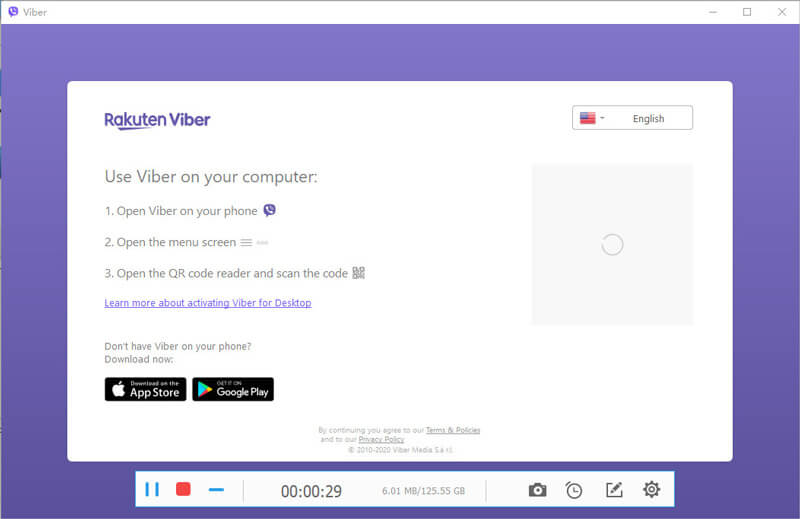
Étape 4. Après avoir arrêté l'enregistrement, vous pouvez prévisualiser la vidéo et découper les parties indésirables. Cliquez sur Enregistrer pour exporter l'enregistrement vidéo Viber.
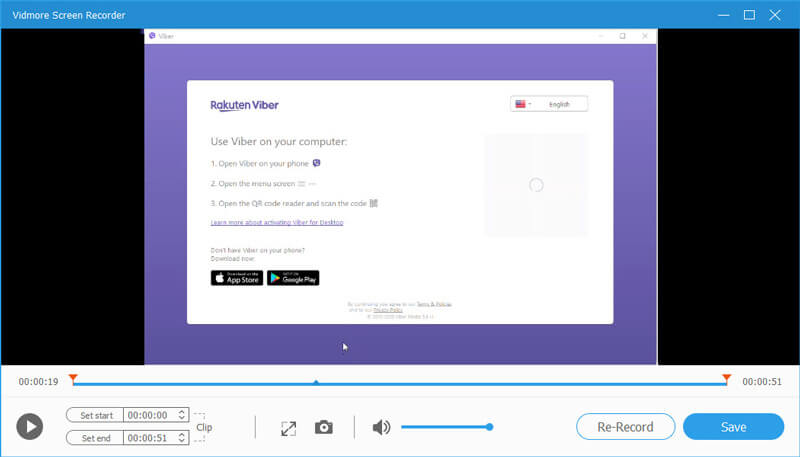
Partie 2. Comment enregistrer un appel vidéo Viber sur iOS?
Si vous utilisez un iPhone/iPad / iPod Touch, vous pouvez utiliser directement l'outil d'enregistrement d'écran fourni par Apple. Pour ceux qui n'ont jamais utilisé cette fonction auparavant, vous devez d'abord ajouter l'enregistreur d'écran à votre centre de contrôle.
Étape 1. Allez vers Réglages, Centre de contrôle, Personnaliser les commandes. Trouver Enregistrement de l'écran et ajoutez-le au centre de contrôle.

Étape 2. Ensuite allez à Centre de contrôle en déroulant le menu caché dans le coin supérieur droit.
Appuyez longuement sur l'icône d'enregistrement dans le centre de contrôle. Activez le microphone, ensuite commencer l'enregistrement.

Étape 3. Ouvrez Viber sur votre iPhone et passez un appel vidéo. Une fois que vous avez fini d'appeler, accédez à Centre de contrôle et cliquez sur l'icône d'enregistrement encore une fois .
Ensuite, votre enregistrement sera sauvegardé dans Photos automatiquement.
Partie 3. Comment enregistrer un appel vidéo Viber sur Android?
Contrairement à l'iPhone, tous les téléphones intelligents Android ne prennent pas en charge l'enregistreur d'écran intégré. Dans ce cas, vous devez télécharger et installer une application tierce sur votre téléphone. Si vous n'avez pas de préférence, vous pouvez utiliser AZ Screen Recorder. Il permet aux utilisateurs de capturer facilement un appel vidéo Viber sur Android.

Après l'installation, exécutez l'enregistreur sur votre téléphone. Ensuite, vous verrez quatre boutons sur l'écran. Appuyez sur le bouton rouge gauche pour démarrer l'enregistrement. Allez sur Viber et appelez votre ami. Déroulez la barre de notification et appuyez sur Arrêter pour terminer l'enregistrement.
Partie 4. FAQ sur l'enregistrement d'un appel vidéo sur Viber
Q1: L'appel vidéo sur Viber est-il sûr à utiliser?
Oui. Parce qu'il utilise un cryptage de bout en bout, ce qui signifie que les données ne peuvent être récupérées par d'autre personne pendant la transmission, pas même Viber.
Q2: Comment enregistrer des appels audio Viber?
Vous pouvez utiliser Vidmore Screen Recorder pour enregistrer des appels audio Viber sur Windows PC/Mac. Si vous souhaitez enregistrer l'audio sur iPhone, vous utilisez un mémo vocal pré-installé sur votre iPhone. Quant aux utilisateurs d'Android, vous pouvez utiliser un enregistreur vocal Android.
Q3: Quelle est la durée d'enregistrement maximale de Viber pour un message vocal?
Un message vocal dans Viber peut durer jusqu'à 15 minutes. Et si vous appuyez sur le bouton d'enregistrement pendant moins d'une demi-seconde, le message vocal ne sera pas enregistré.
Conclusion
Cet article vous présente comment enregistrer un appel vidéo Viber. En un mot, les utilisateurs d'ordinateurs peuvent choisir Vidmore Screen Recorder pour obtenir un enregistrement d'appel vidéo de haute qualité. Les utilisateurs d'Android doivent trouver un enregistreur tiers si leur téléphone ne propose pas de fonction d'enregistrement d'écran. Quant aux utilisateurs iOS, l'outil d'enregistrement d'écran intégré est suffisant.
 Enregistrer l'appel Facetime
Enregistrer l'appel Facetime Enregistrer les appels Skype
Enregistrer les appels Skype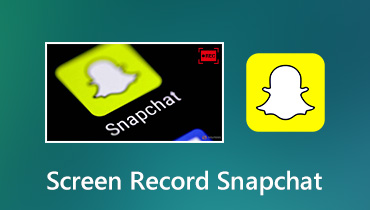 Enregistrer l'écran Snapchat
Enregistrer l'écran Snapchat